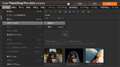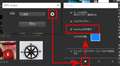このページのスレッド一覧(全3134スレッド)![]()
| 内容・タイトル | ナイスクチコミ数 | 返信数 | 最終投稿日時 |
|---|---|---|---|
| 0 | 4 | 2021年12月2日 19:19 | |
| 1 | 2 | 2021年10月25日 00:08 | |
| 3 | 1 | 2022年5月5日 03:42 | |
| 1 | 3 | 2023年3月18日 15:28 | |
| 0 | 1 | 2021年8月26日 06:43 | |
| 1 | 2 | 2021年7月7日 08:56 |
- 「質問の絞込み」の未返信、未解決は最新1年、解決済みは全期間のクチコミを表示しています
画像編集ソフト > Adobe > Adobe Photoshop Elements 2021 日本語 通常版
photoshop elements2018を使用しているのですが、サインアウトせずに、OSをクリーンインストールしたために、OSインストール後photoshop elementsをインストールしたところ、ライセンス使用台数の上限を超えていると表示されました。
製品が古いためか、サポートも対応してもらえず、サインアウトの方法がわかりません。
スレ違いですが、どなたかご存じの方がおられましたら、ご教授お願いします。
![]() 0点
0点
>gonchantokenさん
私もためしてみましたが、アクティベート済みのデバイスにデバイスは表示されませんでした。
購入版の本製品は対象外なのでしょう・・・
Adobeアカウントの一番下にヘルプセンターというのがあります。
そこから問い合わせボット経由で削除してもらえるか確認するのがいいと思います。
私はWindows10の時にインストールしたままWindows11にしましたが、アカウントは引き継がれています。
サインアウトだけではデバイスは削除されないはずなのですが・・・
書込番号:24472191
![]() 0点
0点
ありがとうございました。
長い間、OSのクリーンインストールをしていなかったので忘れてしまっていました。
『写真の整理』のヘルプには表示されなくて、『写真の編集』のヘルプには表示されるのですね。
書込番号:24474221
![]() 0点
0点
> Adobeアカウントの一番下にヘルプセンターというのがあります。
https://helpx.adobe.com/jp/support.html?promoid=RGJ8NLP8&mv=other
Adobeのホームページのご自身のアカウントページの事です。
書込番号:24474346
![]() 0点
0点
画像編集ソフト > Adobe > Adobe Photoshop Lightroom 5 日本語版
Lightroom 5.7で、新規画像フォルダを「読み込み」しても、「追加」しか出てこないので、ハードディスクに入れた新規画像フォルダを表示させることができなくなりました。どのようにしたら、「追加」のウインドウが出てこないようにできるでしょうか。お手数ですが、宜しくお願い致します。
![]() 0点
0点
もう・・・古過ぎます!
サポート切れのソフト使ってません!(苦笑)
書込番号:24412127 スマートフォンサイトからの書き込み
![]()
![]() 1点
1点
画像編集ソフト > COREL > PaintShop Pro 2021
今までPaintShop2019を使っていましたが、今回2021を購入しました。
スクリーンショットを使うのにとても便利でよく利用していますが、2021はスクリーンショットを開始してもPaintShopの画面が最小化しません。
いろいろと設定してみたのですが、どこにもその設定が見当たらずコーレルに質問してもやる気のない回答ばかり。
ほとほと困っています。
どなたかわかる方いませんか
![]() 2点
2点
かなり前の書き込みに返信すみません。
こちらの設定で直りませんか?
1.ファイル>スクリーンショット>設定
2.設定>2ページ目>Paintshopを非表示
書込番号:24731694
![]()
![]() 1点
1点
こんにちは。
趣味というほどではありませんが、たまに天体撮影に出かけることもありRAW編集ソフトを探しています。
今まで画像編集は、JPEGファイルをGoogleフォトやAndroid版フォトショップで行っていました。
おススメやソフト選びに参考になる点があれば教えて頂きたいです。
手持ちの機器
・カメラ FUJIFILM X-T30
・Winタブ RAM16GB、Core i5 1135G7
・iPad Pro 12.9 2018
・Android Find X3 Pro
必須条件
・サブスクではなく買い切り
その他
・予算の条件は特になし
・WindowsまたはiPad OSのどちらか一方で使えれば可
・クラウド等での共有は必須ではない、できるのであればラッキー
・動画編集はほとんどしない
・星景写真の編集をしたい
・作業、鑑賞は12インチクラスのディスプレイ
以上です。
素人なもので、的外れなことを言っていましたらすみません。
ご教示お願い致します。
![]() 0点
0点
とりあえず、FUJIFILMは無償の現像ソフトを用意していますので、初めてであれば試してみてはどうでしょう。
https://fujifilm-x.com/ja-jp/products/cameras/x-t3/feature-system/
RAW FILE CONVERTER EX 3.0 powered by SILKYPIX
国産現像ソフト。
Capture One Express FUJIFILM
FUJIFILM X RAW STUDIO
X-T3のカメラ内の画像処理エンジンを使用して現像するソフト
書込番号:24327948
![]() 1点
1点
七転六起さんがおっしゃるように富士カメラだけでしたら
Capture One Express FUJIFILMがやりやすいように思います。
私の感ではsilkyはカラーが少し弱いように見えます、(スタンダードあるいは忠実、比べてcaptureはビビット)
エッジも柔らかいです。
これはphotpshopと同じ傾向です。
これに対してCapture One はまず富士のホームページから無料でインストールできますから精神面で非常にいいです。
普通に買えばsilkypixに比べ高いです。
外国製ですのでsilkyのように至れり尽くせりのメーカーのアドバイスは期待できないでしょう。
エッジは強くカラーも少しわざとらしく強めです。
パッと見はcaptureです。
扱いやすさはcaptureが優れています。
photoshopは機能は多いけど面倒ですね、silkypixは大きな画像を扱っていると処理がおいつきません、フリーズすることもあります。
またツールも小さく扱いづらいようです。
captureとsilkyとの中間にdxophotoproというのもあります。
書込番号:24542495
![]() 0点
0点
主様
遅レスですいません。
>https://canon.jp/support/software/os/select?pr=5010&os=142
>
ご存じでしょうが、
CANON でしたら、無料DPP ですね。
SIMPLEで使いやすいです。
これで不満ないし技術アップの際、
皆様の推奨ソフトもOKですね!!
今が、楽しい時ですね!!
書込番号:25185824
![]() 0点
0点
動画のサムネイル画像を作るためにGIMPを使っていますが、動画編集に使っているDavinci Resolveと比較するとかなり使いにくいので、有償ソフトに切り替えようかと思っています。
特に使いにくいのが、GIMPでは一つ一つの処理によりメモリ中にある対象の画像データが確定的に書き換わってしまうようであることです。例えば、ファイルを読み込ませてトーンカーブを修正し、[OK]を押すと指定したトーンカーブで確定します。このあと再度トーンカーブを開くと、真っ平なトーンカーブに戻っています。次に例えばシャープネスのフィルタをかけて[OK]を押すと、またそれで確定します。この状態で、やっぱりトーンカーブが気に入らないというので修正したい場合、すでに修正して情報量の落ちた画像を再度トーンカーブで修正するか、シャープネスも含めてアンドゥするかしかないようです。これでは、画質が劣化するか仕事を無駄にするかの二択になってしまいます。
Davinci Resolveは、元データは常に元のままという設計思想で処理の確定という概念がなく、トーンカーブを調整すると最後までその調整したトーンカーブが表示されたままです。その後シャープネスをかけても、トーンカーブの追加修正が劣化なしに自由にできます。トーンカーブはあくまで一例ですが。
Davinci Resolveのような設計思想の静止画編集ソフトはありますか? あるいはGIMPでも同様なスタイルで作業する方法はありますか?
![]() 0点
0点
自分はGIMPはかなり昔触って、これは難しそうとやめた者です。
今使ってるのは簡単な画像編集ソフトを2、3ほどです。
・Photo Scape X
・Jtrim
・手軽に透明png
こんな辺りです。
書込番号:24308295
![]() 0点
0点
画像編集ソフト > ACD Systems > ACDSee Photo Studio Ultimate 2018
2018から2021(究極)にバージョンアップして使っていますが、編集モードで画面左側の編集ツール(というのか)が出なくなったので困っています。ACDSee自体の異状かと思い再インストールしましたが変りません。現像モードではツールは出ています。不親切なヘルプはまったく当てになりませんので、質問した次第です。どこかに表示・非表示のボタンなどがあるのでしょうか。
アドバイスをお願いします。
(なお、2021はレイヤーが使えるようになったようですが、動作が重たくて往生します)
![]() 0点
0点
一番上にあるメニューバーの「表示」や「ツール」の中の項目は確認しましたか?
Windows的にはその中にツールバーや各種ウインドウの表示・非表示を制御する項目があり、表示するものはチェックマークが付いていたりします。
ACDSeeの設定データがアプリ関連のフォルダに残っていることが多いので、再インストールしても変わらなかったのでしょう。
完全に再インストールしたければそのフォルダなども完全に削除する必要があります。
>(なお、2021はレイヤーが使えるようになったようですが、動作が重たくて往生します)
それはCPUの性能アップやメモリの増設が必要そうですね。
昔は画像ビュアーにおまけ程度の編集機能があるだけでしたが・・・・
書込番号:24227190
![]()
![]() 1点
1点
>EPO_SPRIGGANさん
早速のコメント、ありがとうございます。対処方法が分かりました。
直接の切り換えではありませんが、「編集」から「レイアウトをリセット」で戻りました。
ツールバーの右(上)に「左側のパネルの表示・非表示」切り替えというボタンがあることはあるのですが、リセット前にはこれが効かなくなっていました。
おっしゃる通り、パソコン自体が7年前のもので、買い替え必至の状況です。
書込番号:24227354
![]() 0点
0点
クチコミ掲示板検索
新着ピックアップリスト
価格.comマガジン
注目トピックス
(パソコン)
画像編集ソフト
(最近10年以内の発売・登録)